記憶域を構成する
エージェントのディスク領域を増やす必要がある場合、マネージド DevOps プールでは、マネージド DevOps プール内のエージェントへの空のデータ ディスクのアタッチがサポートされます。 データ ディスクをアタッチすることで、より多くのストレージ領域を取得できます。VM サイズをより内蔵ストレージの多い高価なサイズに移行させるといった高額なコストはかかりません。
空のデータ ディスクを接続する
Storage タブでプールを作成するときにストレージ設定を構成します。既定の設定は空のデータ ディスクです。
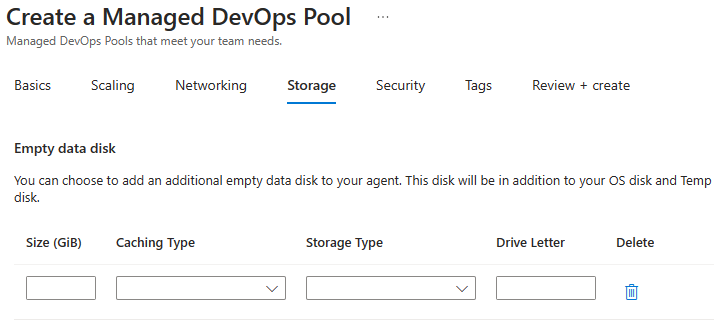
既存のプール用に追加の記憶域を構成する場合は、次の手順で説明するように Azure portal でプールに移動します。
- Azure portal にサインインします。
- 管理された DevOps プールを検索し使用可能なオプションから選択します。
- 一覧からマネージド DevOps プールを選択します。
- Settings>Storage に移動して、プールの空のデータ ディスク設定を構成します。
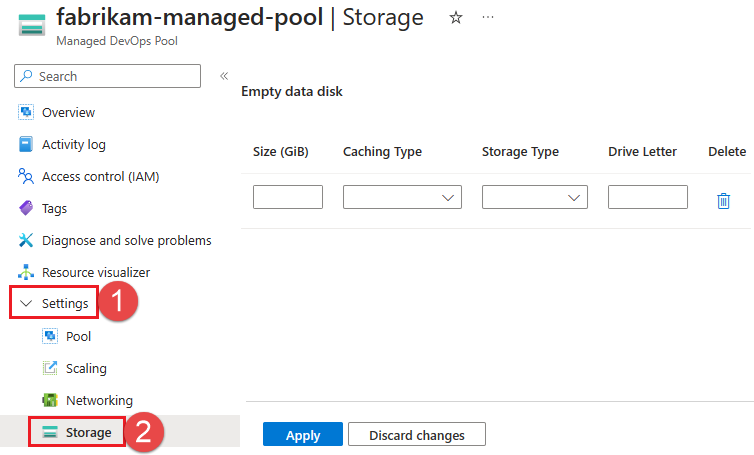
ディスクに対して次のプロパティを構成し、 Apply (またはプールを作成する場合は Next ) を選択して変更を保存します。 Managed DevOps プールに 1 つの空のデータ ディスク構成を追加できます。すべてのエージェント インスタンスには、指定した構成と一致する空のデータ ディスクがアタッチされます。
[ 削除 を選択して、既存のプールのデータ ディスク構成を削除します。
接続されているデータ ディスクの次のプロパティを構成します。
| プロパティ | 説明 |
|---|---|
| サイズ (GiB) | データ ディスクのサイズを指定します。 最大サイズは、ストレージの種類によって異なります。 詳細については、「ディスクの種類の比較を参照してください。 |
| キャッシュの種類 | ディスクのキャッシュの種類を指定します。 Default、None、ReadOnly、ReadWriteから選択します。 キャッシュをサポートするデータ ディスクの既定値は ReadOnly です。 詳細については、「 仮想マシンとディスクのパフォーマンスを参照してください。 |
| ストレージの種類 | Standard_LRS (既定)、Premium_LRS、StandardSSD_LRS、Premium_ZRS、StandardSSD_ZRSのストレージの種類から選択します。 これらの種類の詳細については、「 SKU の種類 および Azure マネージド ディスクの種類を参照してください。 |
| ドライブ文字 | プールに Windows エージェント イメージがある場合は、ディスクのドライブ文字を選択します。 ドライブ文字を指定しない場合は、一時ディスクを使用する VM サイズに F が使用されます。それ以外の場合は E が使用されます。 ドライブ文字は、 A、、 C、、 D、または E を除く 1 文字にする必要があります。一時ディスクのない VM サイズを使用していて、ドライブ文字として E を使用する場合は、 Drive Letter を空のままにして、 E の既定値を取得します。 |
エージェント作業ディレクトリのデータ ディスクを使用する
データ ディスク上の作業ディレクトリを使用するようにエージェントを構成するには、 WorkFolder の要求でデータ ディスクのフォルダーを指定します。
次の例では、Windows エージェントのエージェント作業ディレクトリは、ドライブ文字 Fが割り当てられている接続されたデータ ディスク上のフォルダーを使用するように構成されています。
pool:
name: fabrikam-managed-pool # Name of Managed DevOps Pool
demands:
- WorkFolder -equals f:\custom-work-folder # Windows agent example
エージェント作業ディレクトリの構成の詳細については、「 Demands - WorkFolder」を参照してください。